Erstellung eines Teams aus einer vorhandenen Gruppe in Microsoft Teams
Wenn Sie ein Team aus einer vorhandenen Microsoft 365-Gruppe erstellen, haben Sie automatisch den gleichen Datenschutz (öffentlich oder privat) und dieselben Mitglieder wie die ursprüngliche Gruppe.
Hinweise:
-
Ihre Organisation kann einschränken, wer Teams erstellen kann. Wenn Sie kein Team erstellen können oder die Teamerstellung deaktivieren müssen, wenden Sie sich an Ihren IT-Administrator.
-
Wählen Sie auf der linken Seite der App Teams


-
Wählen Sie Team erstellen

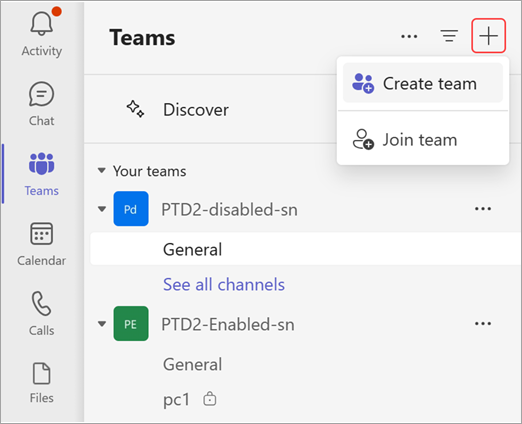
-
Wählen Sie Aus einer Gruppe und dann aus den verfügbaren Microsoft 365-Gruppen aus.
Es wird eine Liste der Gruppen angezeigt, die Sie derzeit besitzen, noch keinem Team zugeordnet sind und die weniger als 10.000 Mitglieder haben. -
Wählen Sie eine Gruppe aus, und ein Team mit demselben Namen wird automatisch erstellt. Das Team hat den gleichen Datenschutz (öffentlich oder privat) und dieselben Mitglieder wie die ursprüngliche Gruppe.
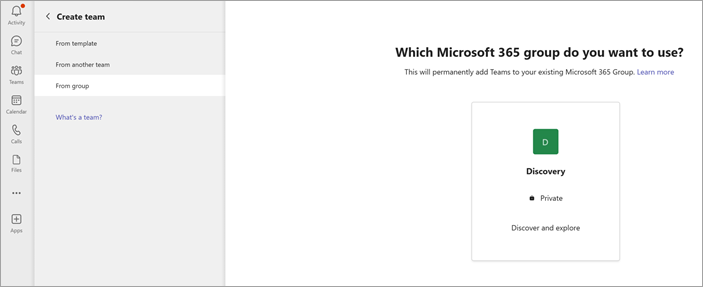
Hinweise:
-
Diese Option ist nicht für Gruppen verfügbar, die mehr als 10.000 Mitglieder haben oder die bereits zum Erstellen eines anderen Teams verwendet wurden.
-
Mithilfe von Yammer erstellte Gruppen können nicht in ein Team konvertiert werden.
Was als nächstes zu tun ist
Als Ersteller des Teams sind Sie der Besitzer. Laden Sie Personen in Ihr Team ein, und verwalten Sie Teameinstellungen und -berechtigungen. Weitere Informationen zu Rollen und Berechtigungen finden Sie unter Teambesitzer-, Mitglieds- oder Gastfunktionen in Teams.
Links zu verwandten Themen
Team über ein vorhandenes Team erstellen










